

Para gerenciar o Arcserve UDP Appliance, a primeira etapa é ter o dispositivo na rede. Para fazer isso, é necessário atribuir um nome de host ao dispositivo e, em seguida, configurar portas de rede.
Follow these steps:
Para tornar o dispositivo um membro de um domínio na rede, clique na opção "Adicionar este Arcserve UDP Appliance a um domínio" e especifique o domínio, o nome de usuário e a senha.
Observação: Os campos Domínio, Nome de usuário e Senha serão exibidos quando a opção for selecionada.

Observação: Para aplicar um novo nome de host, é necessário reiniciar o dispositivo. É possível optar por reiniciar o dispositivo agora ou depois de definir as configurações de rede.
Depois de reiniciar o dispositivo, é possível acessar o dispositivo de qualquer outra máquina por meio do seguinte URL:
https://<nomedohost>:8015
Por padrão, o Arcserve UDP detecta todas as conexões de rede em uma rede. Se algumas conexões não forem atribuídas, será necessário editar e especificar manualmente os detalhes da conexão.
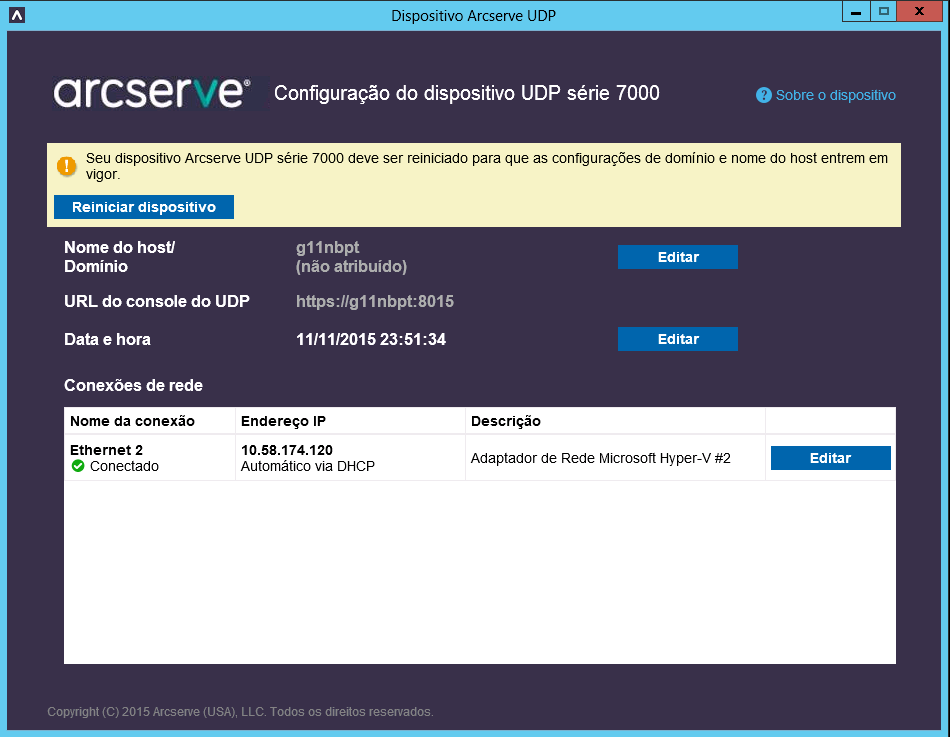
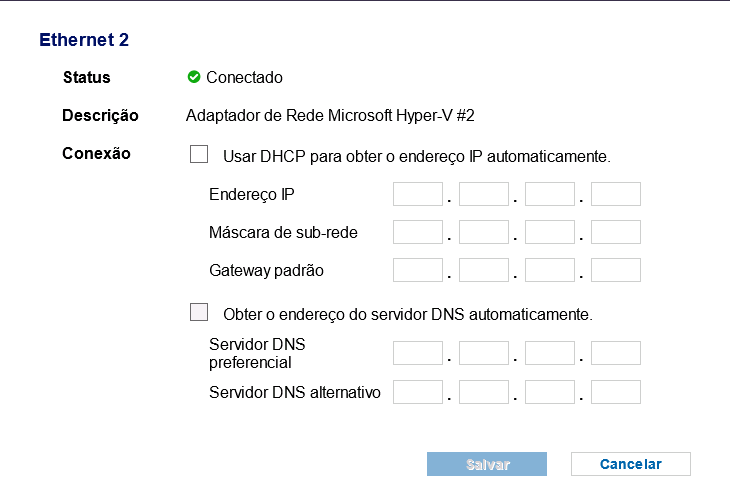
Observação: como alternativa, também é possível modificar o nome do host, o domínio, a data e a hora.
O dispositivo será reiniciado com um novo nome de host.
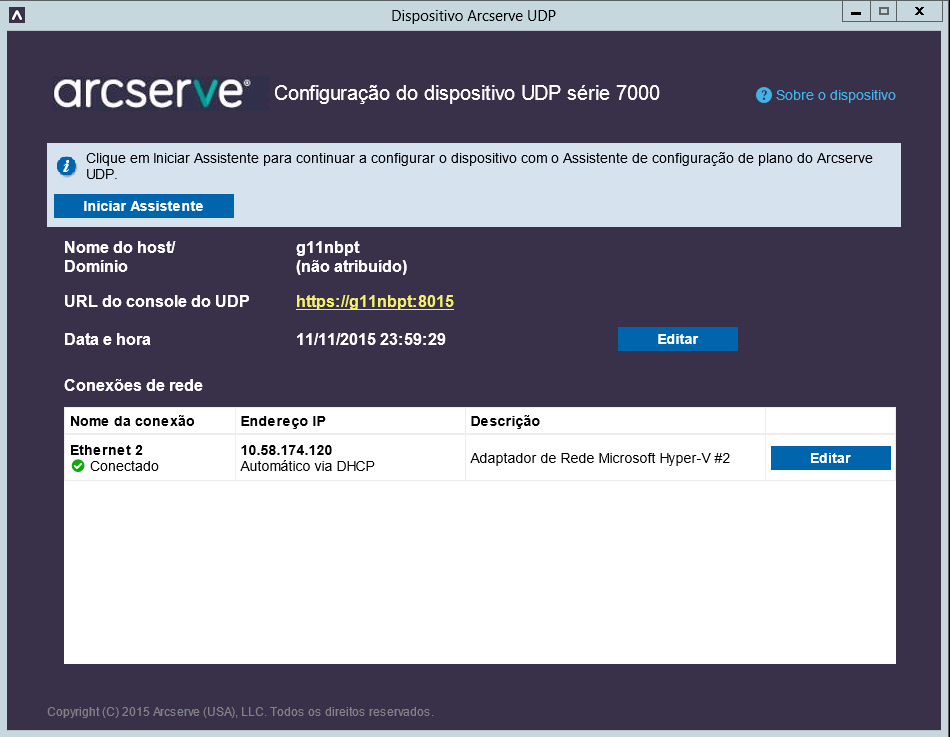
|
Copyright © 2015 |
|